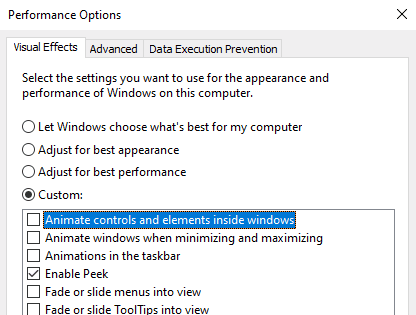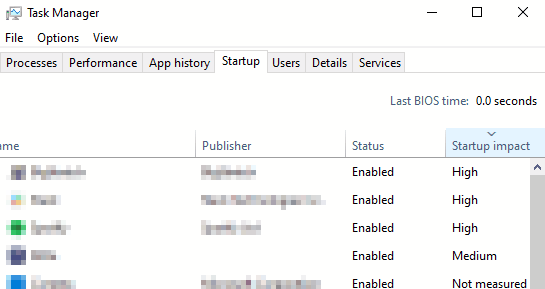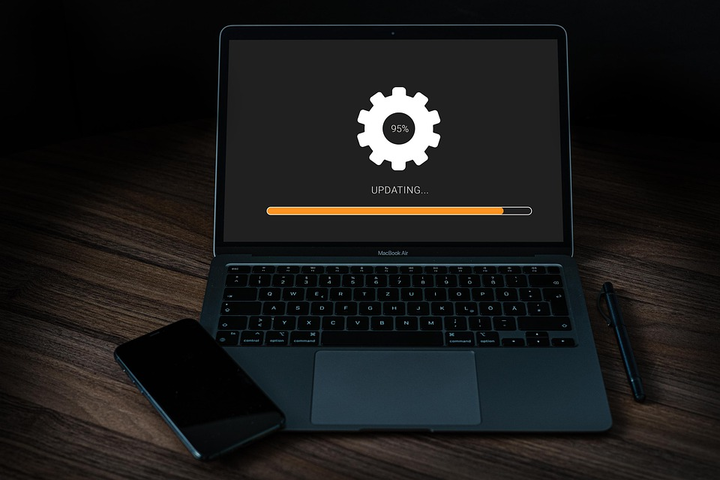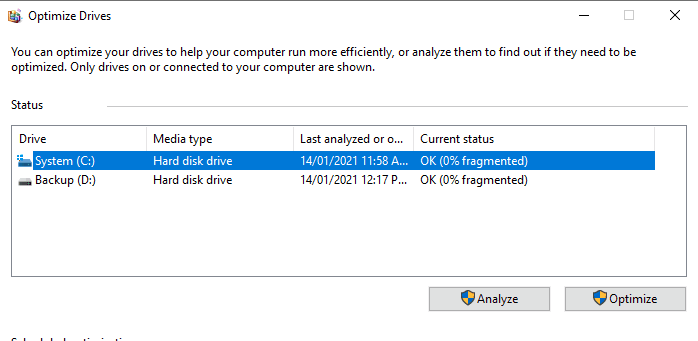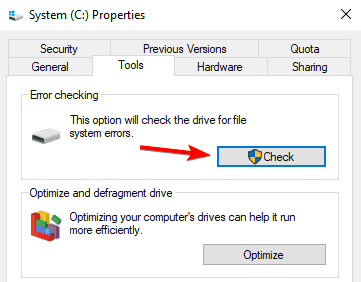Få fart på Windows 10 ved hjelp av disse raske tipsene og triksene
Andre flotte funksjoner:
- Automatisert og enkel å bruke
- Kan fikse krasj, blåskjermfeil og fryser
- Kan gjenopprette manglende DLL-filer
- Evne til å optimalisere og øke hastigheten på PCen
Deaktiver animasjoner, skygger og andre spesialeffekter
- Gå til startskjermen, og start deretter kjøresekvensen (trykk Windows-tast + R dedikerte tastaturtaster).
- Skriv sysdm.cpl i Kjør-boksen og trykk enter til slutt.
- Fra hovedvinduet til Systemegenskaper velger du kategorien Avansert, og deretter velger du Innstillinger under Performances- delen.
- Velg Visuelle effekter, og fjern bare avmerkingen for Animer vinduer når du minimerer og maksimerer, Fade eller skyv menyer til visning og Fade eller skyv ToolTips til visning.
![Få fart på Windows 10 ved hjelp av disse raske tipsene og triksene]()
- Lagre endringene og lukk vinduet Systemegenskaper.
Som vi alle vet, kan Windows 10OS enkelt tilpasses ved å bruke forskjellige animasjoner og skygger. Selv om disse funksjonene ser bra ut, vet du også at det bremser datamaskinen din.
Så det første du bør gjøre er å deaktivere unødvendige animasjoner, skygger for spesialeffekter.
Deaktiver ubrukelige oppstartsprogrammer
- Start oppgavebehandling på din Windows 10-baserte enhet – bruk Ctrl + Shift + Esc- sekvensen i den saks skyld.
- Velg Startup-fanen, ta en titt på Startup Impact-delen og deaktiver bare prosessene som inneholder den høye oppstartseffekten.
![Få fart på Windows 10 ved hjelp av disse raske tipsene og triksene]()
Når du starter på nytt eller når du starter Windows 10-systemet, er det lastet inn flere innebygde programvare og programmer, som kalles oppstartsprogrammer.
Noen av disse verktøyene er ganske viktige, mens andre bare bremser enheten din. Så, for å optimalisere systemet ditt, bør du deaktivere noen av disse programmene.
Bruk bare ett antivirus- eller antimalware-programvare
Å beskytte dataene dine er et must når du har en Windows 10-enhet, spesielt når du navigerer gjennom forskjellige online kilder. I den saks skyld er det mer enn anbefalt å bruke et antivirus- eller antimalwareprogramvare.
Vel, sørg for at du velger et riktig program som kan tilby full beskyttelse og også brannmurstøtte. Velg dessuten et verktøy som ikke krever for mye ressurser, ellers kan datamaskinen bli redusert.
For best beskyttelse mot skadelig programvare, foreslår vi at du bruker BullGuard.
Kjør en systemskanning for å oppdage potensielle feil
Klikk Start Scan for å finne Windows-problemer.
Klikk på Reparer alt for å løse problemer med patenterte teknologier.
Kjør en PC-skanning med Restoro reparasjonsverktøy for å finne feil som forårsaker sikkerhetsproblemer og forsinkelser. Etter at skanningen er fullført, erstatter reparasjonsprosessen skadede filer med nye Windows-filer og komponenter.
Velg den perfekte kraftplanen
På hvilken som helst Windows 10-enhet kan du velge mellom tre forskjellige strømplaner. Nå oppfyller disse kraftplanene visse krav som betyr at du også kan støte på hastighetene ved å velge de riktige funksjonene.
Så hvis du vil ha full effekt, bør du bruke High Performance-modus fordi i denne modusen går CPUen med full energi.
2 Bruk dedikerte optimaliseringsprosedyrer
Rengjør registret
Installasjon og kjøring av forskjellige programmer vil etter hvert ha en direkte innvirkning på Windows Registry- database.
Selvfølgelig vil maskinen din etter hvert bli redusert av ugyldige og korrupte oppføringer i registeret, så det vil være en god ide å bruke en Registry Cleaner-app for å holde et rutinemessig vedlikehold av registret.
Den enkleste måten å gjøre det på er å bruke Restoro- programvaren, så vær sikker på å vurdere å prøve den.
Optimaliser harddiskytelsen
- Gå til startskjermen og få tilgang til Charm-linjen.
- Skriv defrag i søkeboksen og trykk enter til slutt.
- I søkeresultatene velger du Defragmentering og optimaliserer stasjonene dine, og deretter vises vinduene Optimize Drivers på datamaskinen din.
- For det første, for hver sjåførvalg Analyser for å se om det kreves en defragmenteringsoperasjon eller ikke.
![Få fart på Windows 10 ved hjelp av disse raske tipsene og triksene]()
- Hvis du trenger å reparere harddisken, velger du bare Optimaliser.
Vi vet alle at hvis det er problemer med harddisken, vil datamaskinen kjøre tregere, med forsinkelser og med forskjellige feil.
Vel, det er derfor du regelmessig bør sjekke ytelsen til harddisken din for å optimalisere den, og selvfølgelig for å sikre mye kraft og bedre ytelse.
Se etter dårlige sektorer på harddiskene
- Høyreklikk på stasjonen du vil analysere.
- Velg Egenskaper.
- Velg kategorien Verktøy og velg bare Kontroller for å se om det er noen feil.
![Få fart på Windows 10 ved hjelp av disse raske tipsene og triksene]()
- Windows OS vil se etter problemer på stasjonen din, og det vil også be deg om de riktige resultatene (da vil du kunne se om det er dårlige sektorer eller ikke).
Et annet problem som kan være relatert til harddiskene dine, er problemet med dårlige sektorer. Vel, for å gjøre ting bedre og for å støte på hastighetene på din Windows 10-drevne enhet, bør du se etter dårlige sektorer.
Hvis det er dårlige sektorer, vil Windows OS skille det samme fra resten av harddisken din. Hvis du vil oppleve relevante dårlige sektorproblemer, vil det beste være å erstatte harddisken din med en ny.
Ikke slå av datamaskinen
Hver gang du starter datamaskinen på nytt eller slår den på, vil det lastes inn forskjellige innebygde programmer og funksjoner.
I utgangspunktet må omstartssekvensen starte alle grunnleggende prosesser sammen med alle oppstartsprogrammer. Det betyr at du må vente til alt blir satt opp.
Vel, du kan hoppe over alt dette ved å sette datamaskinen i dvale- eller hvilemodus. På den måten, når du slår på enheten, blir den gjenopprettet rett fra der du la den, uten å være nødvendig for å starte oppstartsprosessen.
Avinstaller apper og programmer du ikke trenger
Hvis du ikke regelmessig bruker bestemte apper og programvare, er det lett å glemme at du installerte dem på datamaskinen. Noen av disse appene kan til og med kjøre i bakgrunnen og dermed bruke datamaskinens ressurser.
Den beste løsningen er å bare gå gjennom listen over apper og programmer installert på maskinen din og avinstallere de du ikke lenger trenger.
Dette er de viktigste optimaliseringstipsene og triksene du kan bruke for å forbedre hastighetene på din Windows 10-baserte enhet.
Alle operasjoner ovenfra kan enkelt gjennomføres selv av en nybegynner, så ikke nøl med og test det samme for å sjekke resultatene.
Selvfølgelig, til slutt ikke glem å gi oss tilbakemelding om din opplevelse.